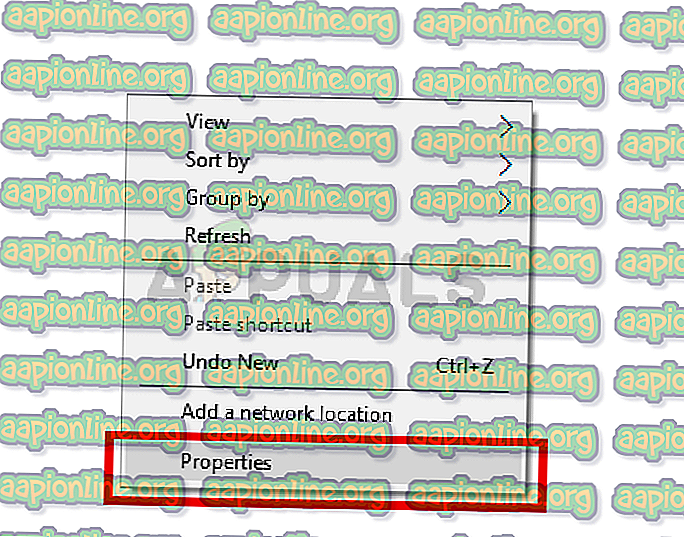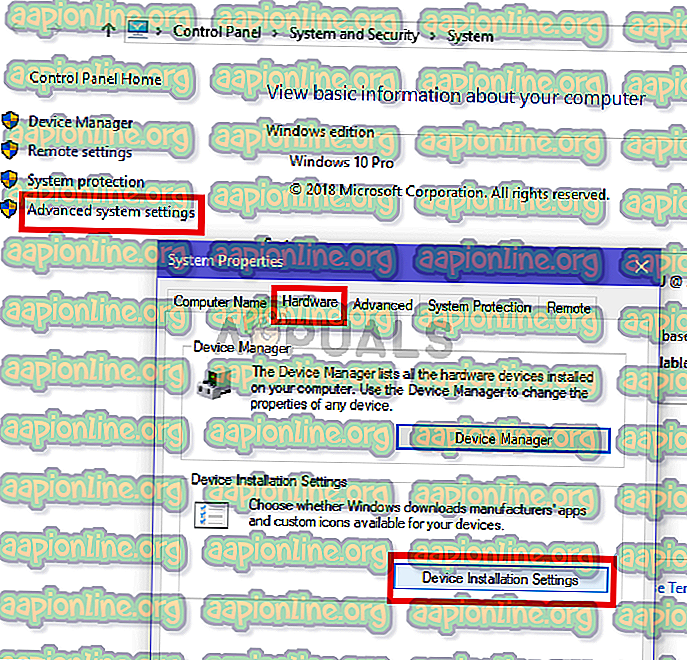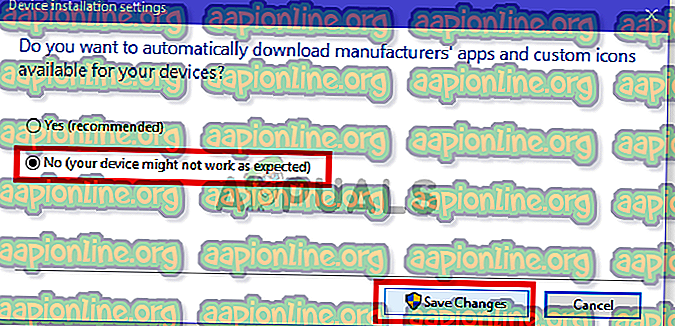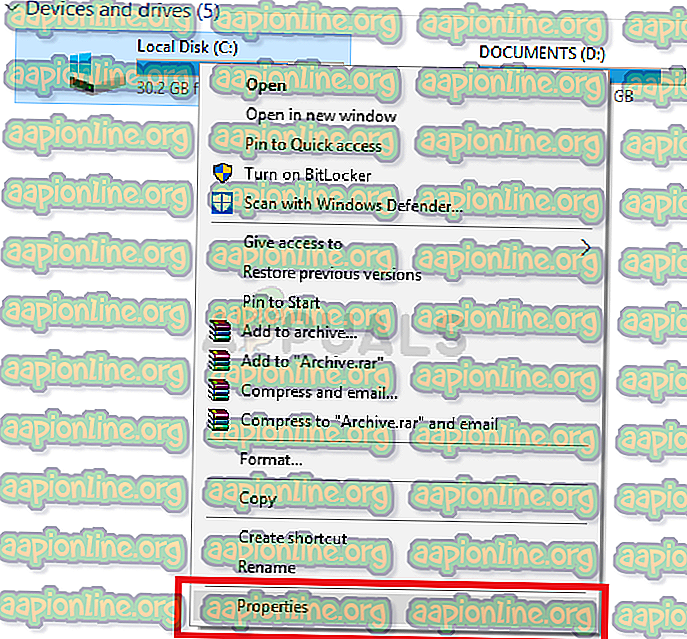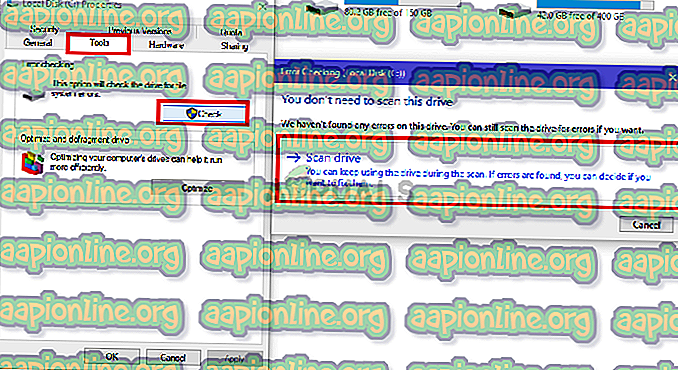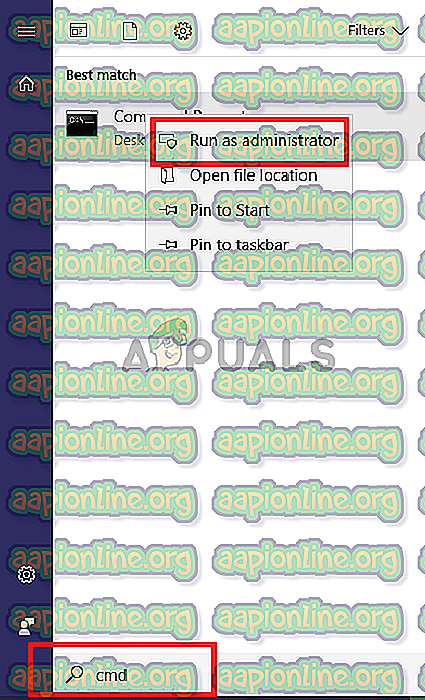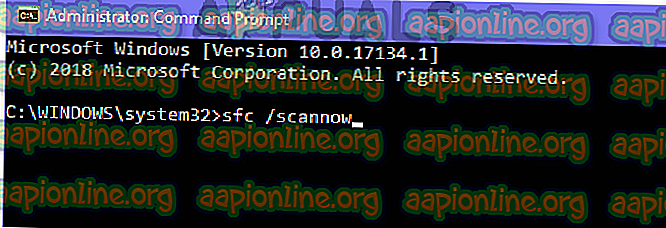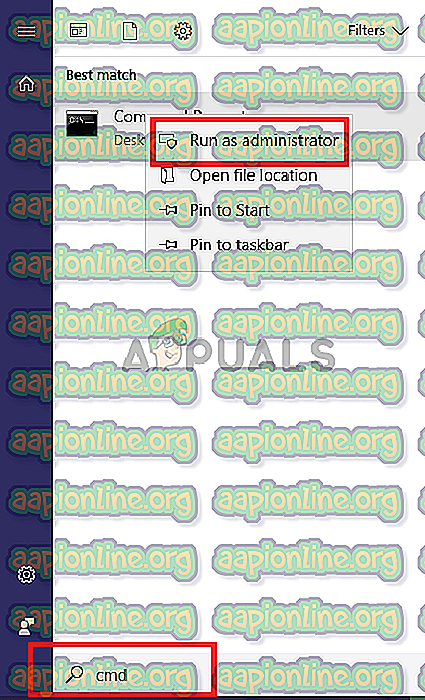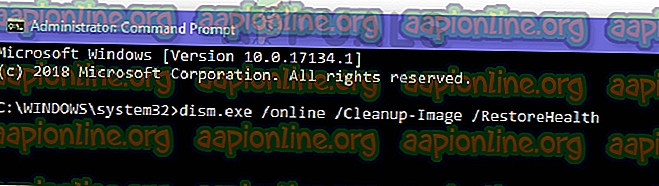Labojums: Windows atjaunināšanas kļūdas kods 0x800f0247
Atjauninājumi ir neatņemama Windows sastāvdaļa. Ja atjauninājumu neinstalē, tas ģenerē kļūdas kodu, lai problēmu varētu diagnosticēt un atrisināt. Kļūdas kods 0x800f0247 tiek ģenerēts, kad Windows reģistrā ir kādi bojāti faili.
Ko nozīmē kļūdas kods 0x800f0247?
Neveiksmīgas atjaunināšanas rezultātā daži lietotāji saņem kļūdas kodu 0x800f0247 . Šis kļūdas kods vienmēr norāda, ka sistēmas failos vai reģistrā ir korupcija. Parasti atjauninājums nebija piemērots sistēmai, vai arī Windows nespēja instalēt atjauninājumu kļūdaina reģistra vai sliktu sistēmas failu dēļ. Tātad, lai labotu šo kļūdu, būs jāatrod precīzs iemesls un pēc tam attiecīgi jārīkojas.
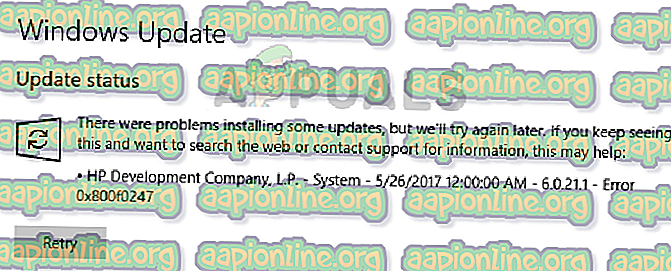
Kas izraisa kļūdas kodu 0x800f0247?
Kļūdu 0x800f0247 īpaši izraisa bojāti faili reģistrā; vai nu pēc neveiksmīgas programmatūras instalēšanas, vai arī pēc neveiksmīgas Windows atjaunināšanas. Šo kļūdu var izraisīt arī slikti sektori cietajā diskā. Jums būs jāizmēģina visi uzskaitītie labojumi, lai atrastu īsto vainīgo, kas izraisa šo problēmu.
- Nesaderīgs aparatūras draivera atjauninājums : retos gadījumos Windows piespiež aparatūras draivera atjauninājumu, kas nav saderīgs ar ierīci, tas izraisa neveiksmīgu atjaunināšanu ar kļūdas kodu 0x800f0247. Aparatūras atjauninājumu atspējošana novērš problēmu.
- Slikts sektors vai bojāta failu piešķiršanas tabula : Lielākoties šo kļūdu izraisa vai nu bojāts fails sadales tabulā, vai slikts sektors cietajā diskā. To var viegli novērst, veicot vienkāršu diska skenēšanu.
- Bojāti sistēmas faili : Daži lietotāji ziņo, ka kļūda tika labota, palaižot SFC skenēšanu. SFC skenēšana pārbauda sistēmas failu integritāti.
- Komponentu veikala korupcija : Dažreiz kļūdas kodu 0x800f0247 var izraisīt arī bojāts reģistrs komponentu veikalā. Izmantojot DISM skenēšanu, šī problēma parasti tiek novērsta.
Neuztraukties. Ja jūs izpildīsit norādītās soli pa solim procedūras, jūs varēsit atbrīvoties no šī jautājuma.
1. metode: Windows aparatūras atjauninājumu atspējošana
Daži cilvēki ar vecāku aparatūras specifikāciju ziņoja, ka kļūda ar kodu 0x800f0247 tika novērsta, izslēdzot aparatūras draiveru Windows atjauninājumus. Windows dažreiz liek jaunākiem draiveriem vecāku aparatūru, kas rada daudz problēmu, ieskaitot šo. Tātad vecākās aparatūras atjauninājumu izslēgšana un nepieciešamo draiveru lejupielāde no ražotāja vietnes bija vienīgais risinājums.
- Atveriet šo datoru no darbvirsmas.

2. Ar labo peles taustiņu noklikšķiniet jebkur un atlasiet Properties .
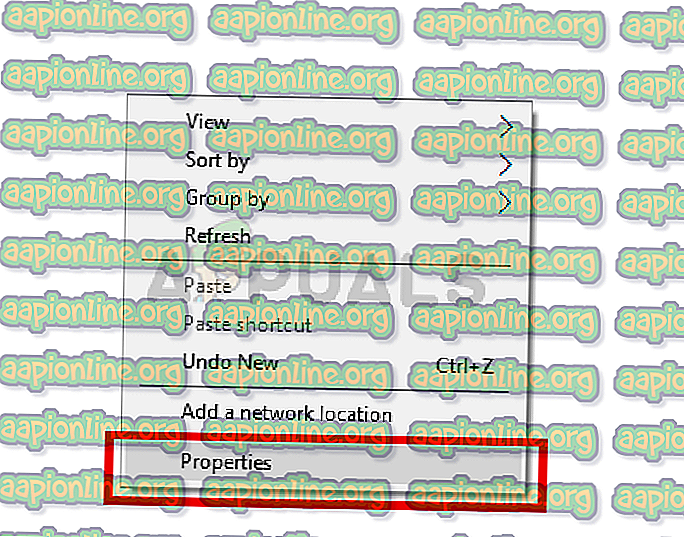
- Atveriet šo datoru no darbvirsmas.
- 3. Augšējā kreisajā panelī atlasiet Sistēmas papildu iestatījumi .
- 4. Tagad dialoglodziņā atlasiet aparatūras paneli un noklikšķiniet uz Ierīces instalēšanas iestatījumi .
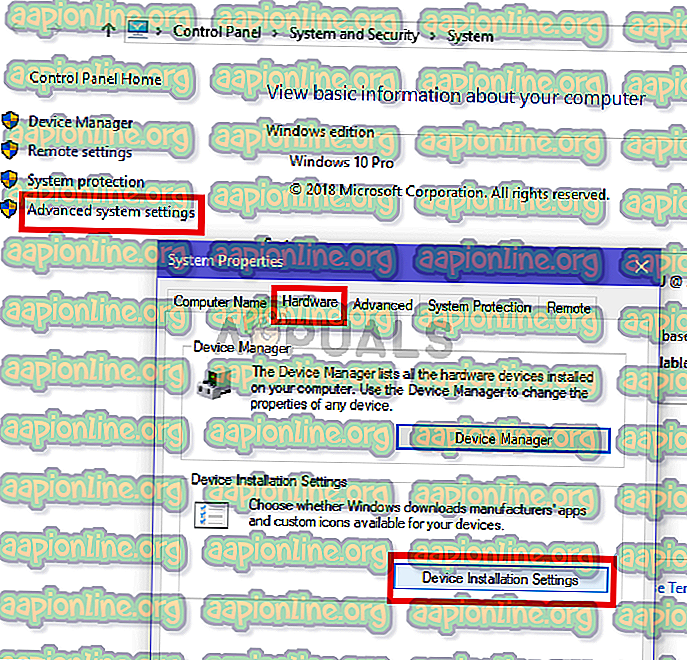
5. Noklikšķiniet uz Nē un pēc tam noklikšķiniet uz Saglabāt izmaiņas .
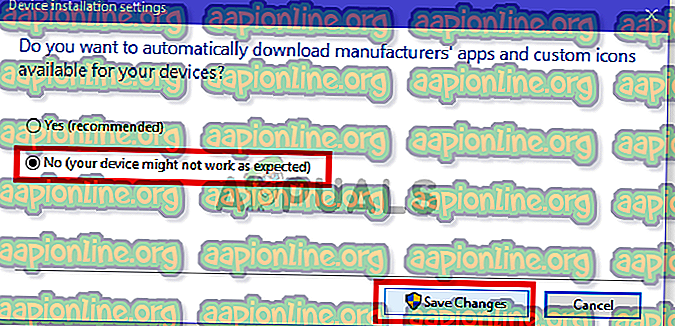
6. Restartējiet datoru, lai iestatījumi stātos spēkā.
2. metode: Skenēšanas diska izmantošana, lai pārbaudītu, vai nav sliktu sektoru un failu sistēmas kļūdu
Vairumā gadījumu Windows atjauninājums ģenerēja kļūdu, jo cietajā diskā bija nepareizi sektori vai failu sistēmas kļūdas. Lai arī sliktos sektorus nevar reģenerēt, tajos esošos datus var pārvietot uz labiem sektoriem un failu sistēmas kļūdas var viegli novērst, vienkārši veicot vienkāršu diska skenēšanu.
- Atveriet šo datoru no darbvirsmas.

- Ar peles labo pogu noklikšķiniet uz Windows diska un atlasiet Properties .
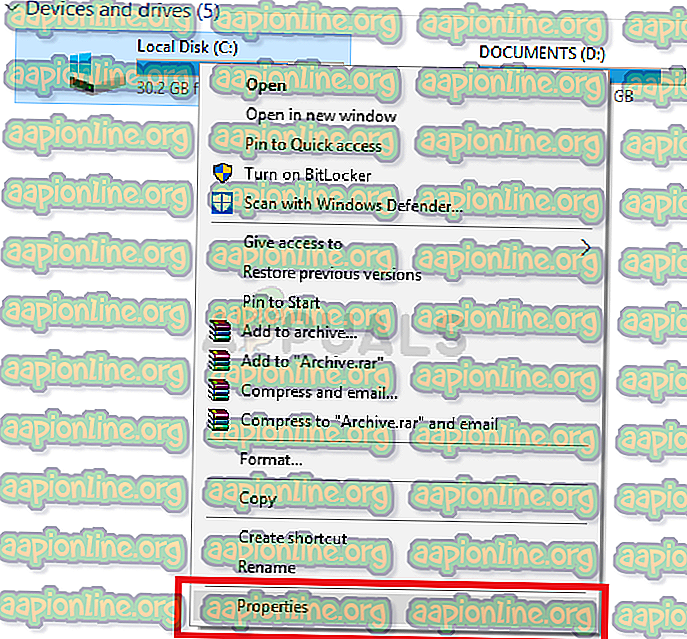
- Atveriet paneli Rīki un sadaļā “ Kļūdu pārbaude ” noklikšķiniet uz pogas Pārbaudīt.
- Tagad noklikšķiniet uz pogas Skenēt disku . Tas sāks skenēšanas procesu un prasīs zināmu laiku. Ja kļūdas tiek atrastas, tā lūgs tās novērst, noklikšķiniet uz Labot kļūdas. Ja kļūdas netika atrastas, pārejiet pie nākamās metodes.
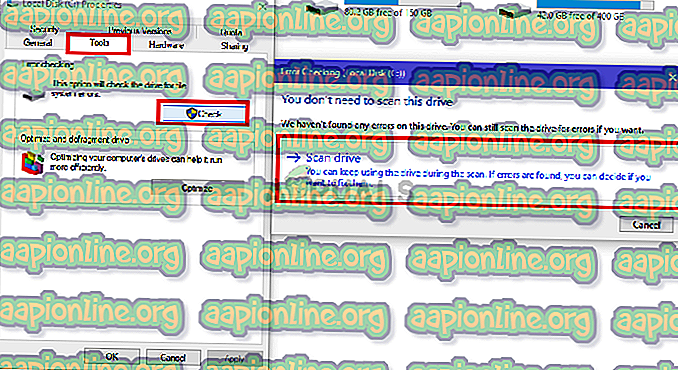
3. metode: bojātu sistēmas failu SFC skenēšana
Daudziem lietotājiem, kas saskārušies ar šo problēmu, ir izdevies to atrisināt, vienkārši palaižot SFC skenēšanu, SFC skenēšana automātiski pārbauda un atrisina problēmas, kas saistītas ar failu sistēmu. Visas sistēmas pārbaude prasa laiku, un to nevar ne apturēt, ne atcelt.
- Atveriet izvēlni Sākt un meklēšanas joslā ierakstiet “ cmd ”.
- Palaidiet komandu uzvedni kā administratoru, ar peles labo pogu noklikšķinot uz tā un pēc tam noklikšķinot uz “Palaist kā administratoram”. Ja UAC (lietotāja konta kontrole) to prasa, noklikšķiniet uz jā, lai piešķirtu administratora privilēģijas.
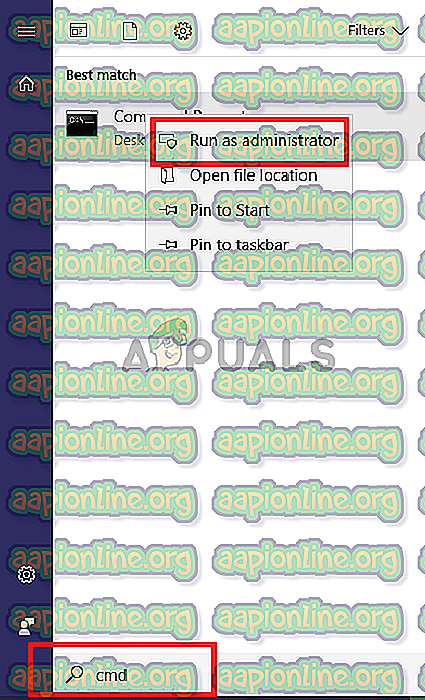
- CMD “sfc / scannow” ierakstiet šo komandu un noklikšķiniet uz Enter. Tas prasīs laiku un pārbaudīs visas sistēmas integritāti.
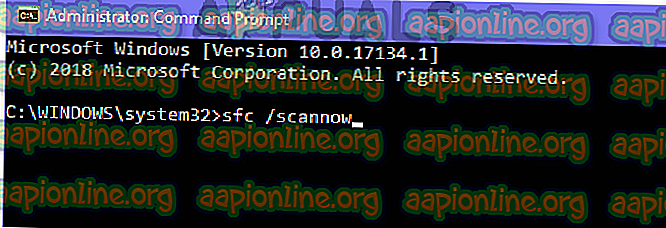
4. metode: DISM skenēšanas palaišana
DISM (izvietošanas attēlveidošanas apkalpošanas un pārvaldības rīks) ir rīks, kas lietotājam ļauj atjaunot savas sistēmas stāvokli normālā stāvoklī. DISM ir trīs komandas, bet tikai “RestoreHealth” komanda labo sistēmas failus.
- Atveriet izvēlni Sākt un meklēšanas joslā ierakstiet “ cmd ”.
- Palaidiet komandu uzvedni kā administratoru, ar peles labo pogu noklikšķinot uz tā un pēc tam noklikšķinot uz “Palaist kā administratoram”. Ja UAC (lietotāja konta kontrole) to prasa, noklikšķiniet uz jā, lai piešķirtu administratora privilēģijas.
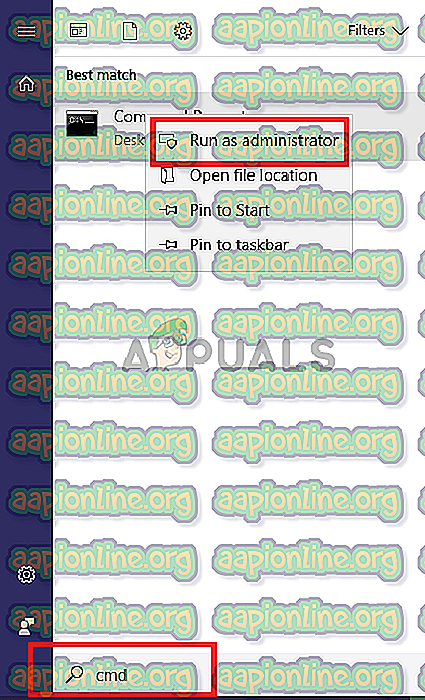
- CMD ierakstiet šo komandu “ dism.exe / online / Cleanup-Image / RestoreHealth ” un noklikšķiniet uz Enter . Jums būs jāgaida pacietīgi, jo skenēšana iestrēgst 20%.
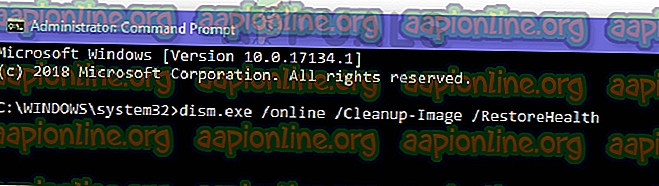
- Kad remonts ir pabeigts, restartējiet datoru.